В этой статье мы попробуем разобраться с особенностями резервного копирования и восстановления конфигурации гипервизора ESXi. Прежде всего, напомним, что резервное копирование конфигурации серверов ESXi необходимо выполнять при обновлении версии гипервизора, а также после внесения существенных изменений в конфигурации (которые, откровенно говоря, после первоначальной настройке сервера выполняются довольно редко).
Самый удобный и простой способ бекапа настроек хостов ESXi– воспользоваться функционалом Host Profiles, однако этот функционал доступен только для Enterprise Plus и нами подробно рассматриваться не будет. Мы остановимся на управлением резервным копированием с помощью команд CLI.
Резервное копирование/восстановление ESXi с помощью PowerCLI
На наш взгляд, самый простой способ создания резервной копии хостовой системы VMware ESXi и восстановления из нее – воспользоваться специальными командлетами PowerCLI:
- Get-VMHostFirmware – позволяет создать резервную копию конфигурации ESXi
- Set-VMHostFirmware – позволяет восстановить конфиг гипервизора из бэкапа
- Откройте консоль PowerCLI, или запустите ее из PowerShell, выполнив команду:
Add-PSSnapin VMware.VimAutomation.Core
- Подключитесь к нашему серверу ESXi (или vCenter):
Connect-VIServer -Server esxi1.winitpro.ru
- В том случае, если пользователь, запустивший консоль PowerCLI обладает правами на сервере ESXi/ vSphere, то произойдёт прозрачная авторизации. Иначе система попросит вас указать логин и пароль.
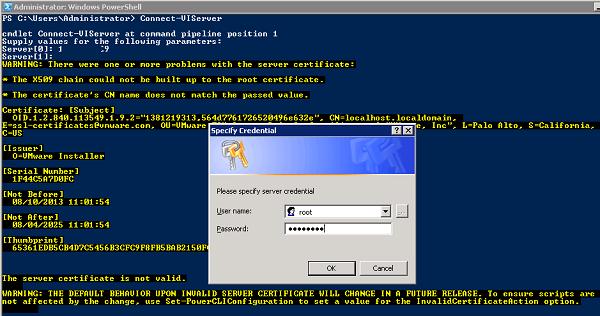
- Резервную копию конфигурации хостового сервера ESXi можно создать командой:
get-vmhost "esxi1.winitpro.ru "| get-vmhostfirmware -BackupConfiguration -DestinationPath “C:\BackupESXi”
Примечание. Каталог C:\BackupESXi должен быть создан заранее. - После выполнения команды в каталоге C:\BackupESXi появится файл, содержащий бэкап конфигурации сервера ESXi .
- Восстановление конфигурации ESXi выполняется командой:
Get-vmhost “esxi1.winitpro.ru” | Set-VMHostFirmware -Restore -DestinationPath C:\BackupESXi
Get-VMHost | get-VMHostFirmware -BackupConfiguration -DestinationPath С:\ BackupESXi
Бэкап/восстановление ESXi с помощью vSphere CLI
Для резервного копирования/восстановления конфигурации ESXi можно воспользоваться возможностями vCLI, например, с помощью клиента vCLI для Windows или Linux, или же через vMA Appliance.
Для управления резервными копиями в vCLI существует специальная команда: vicfg-cfgbackup
Создать бэкап конфигурации хоста ESXi можно так:
vicfg-cfgbackup -s -server 192.168.0.11 /tmp/esx05-backup
После выполнения команды файл esx05-backup можно скачать на свой компьютер, например, по WinSCP.
Процедура восстановления ESXi в случае падения сервера следующая:
- Установите на сервер ту же самую версию ESXi, бэкап которой был создан. Выполните первоначальную настройку сервера (имя, ip адрес management сети и т.п.)
- Скопируйте на север имеющийся файл с бэкапом.Примечание. Все запущенные виртуальные машины должны быть выключены.
- Подключитесь к серверу через vCLI или vMA, и переведите сервер в maintenance mode:
vicfg-hostops --server 192.168.0.11 --operation enter
- Запустите восстановление командой:
vicfg-cfgbackup -l -server 192.168.0.11 /tmp/esx05-backup
Совет. В том случае, если версии ESXi на хосте и в бэкапе отличаются, можно попробовать принудительно перезаписать конфигурацию, воспользовавшись ключом -f (force) - После выполнения команды перезагрузите гипервизор для применения настроек.
Резервное копирование в бесплатной версии ESXi
Указанные выше способы резервного копирования будут работать только в коммерческих (платных) версия ESXi. В том случае, если вы используете бесплатную версию гипервизора VMware (vSphere Hypervisor), имейте в виду в ней есть ограничения, урезающего возможности CLI. Дело в том, что vSphere API в vSphere Free Hypervisor, работает в режиме чтения (read-only). Это означает, что хотя вы и сможете создать «бэкап» текущей конфигурации бесплатного ESXi, но восстановить этот бэкап на бесплатную версию ESXi-сервера, не получится.
Сей неприятный факт обходится довольно просто: при свежей установке ESXi вам может быть предоставлен тестовый (trial период) 60 дней, в течении которых вы можете пользоваться всем функционалом ESXi, а команды vSphere CLI будут отрабатывать в режиме чтения и записи, что означает возможность восстановления из имеющегося бэкапа.











добрый день! Что то команда восстановления Get-vmhost “192.168.1.100” | Set-VMHostFirmware -Restore -DestinationPath C:\BackupESXi в Esxi 6U3 и Powershell 3.0 не работает
в команде «vicfg-cfgbackup -s -server 192.168.0.11 /tmp/esx05-backup» файл /tmp/esx05-backup будет лежать в /tmp каталоге UNIX машины, откуда запущен скрипт. Если запускается на windows машине, то заменить на
И не надо утаскивать никуда.
Соответственно, при восстановлении не надо заливать на хост.
что-то скобки не прошли. «заменить на Диск:\Каталог\ИмяФайла»
Set-VMHostFirmware -Restore -DestinationPath C:\BackupESXiОшибка
Нужно так
Set-VMHostFirmware -Restore -SourcePath C:\BackupESXiСпасибо добрый человек!